Pour pouvoir recevoir du contenu de Gofilex par un transfert manuel (si vous n'avez pas de serveur Gofilex pour le gérer pour vous), vous devrez installer le Cinema Tool depuis le portal Gofilex.
Pour utiliser le Cinema Tool, vous devez disposer d'une connexion Internet stable à une vitesse de téléchargement/téléchargement de 20 mbit/s minimum. Vous pouvez utiliser l'outil depuis votre lieu de travail ou en dehors de votre lieu de travail.
Si vous transférez le contenu à domicile, assurez-vous de connecter un disque dur à votre ordinateur et d'y transférer le contenu. Ainsi, vous pourrez facilement apporter le disque dur au cinéma.
Tout d'abord, connectez-vous au portail avec votre compte. Si vous n'avez pas de compte Gofilex, veuillez envoyer un e-mail à votre contact local de support Gofilex.
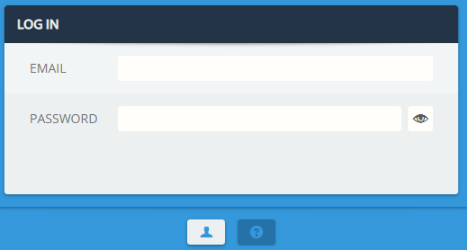
Lorsque vous êtes connecté, en bas à droite, vous verrez une icône de nuage. Cliquez dessus et sélectionnez la plateforme de votre choix, macOS (El Capitan et supérieur) ou Windows (Windows 10 et supérieur), puis cliquez sur download.
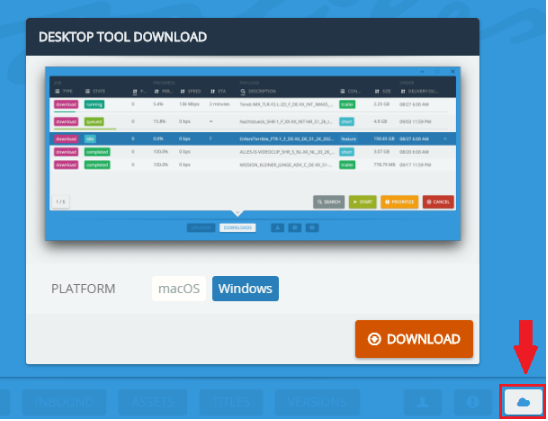
Si vous ne voyez pas le bouton "nuage", veuillez contacter votre interlocuteur Gofilex local.
Le Cinema Tool sera téléchargé via votre navigateur. Vous devrez peut-être autoriser votre navigateur à lancer le téléchargement.
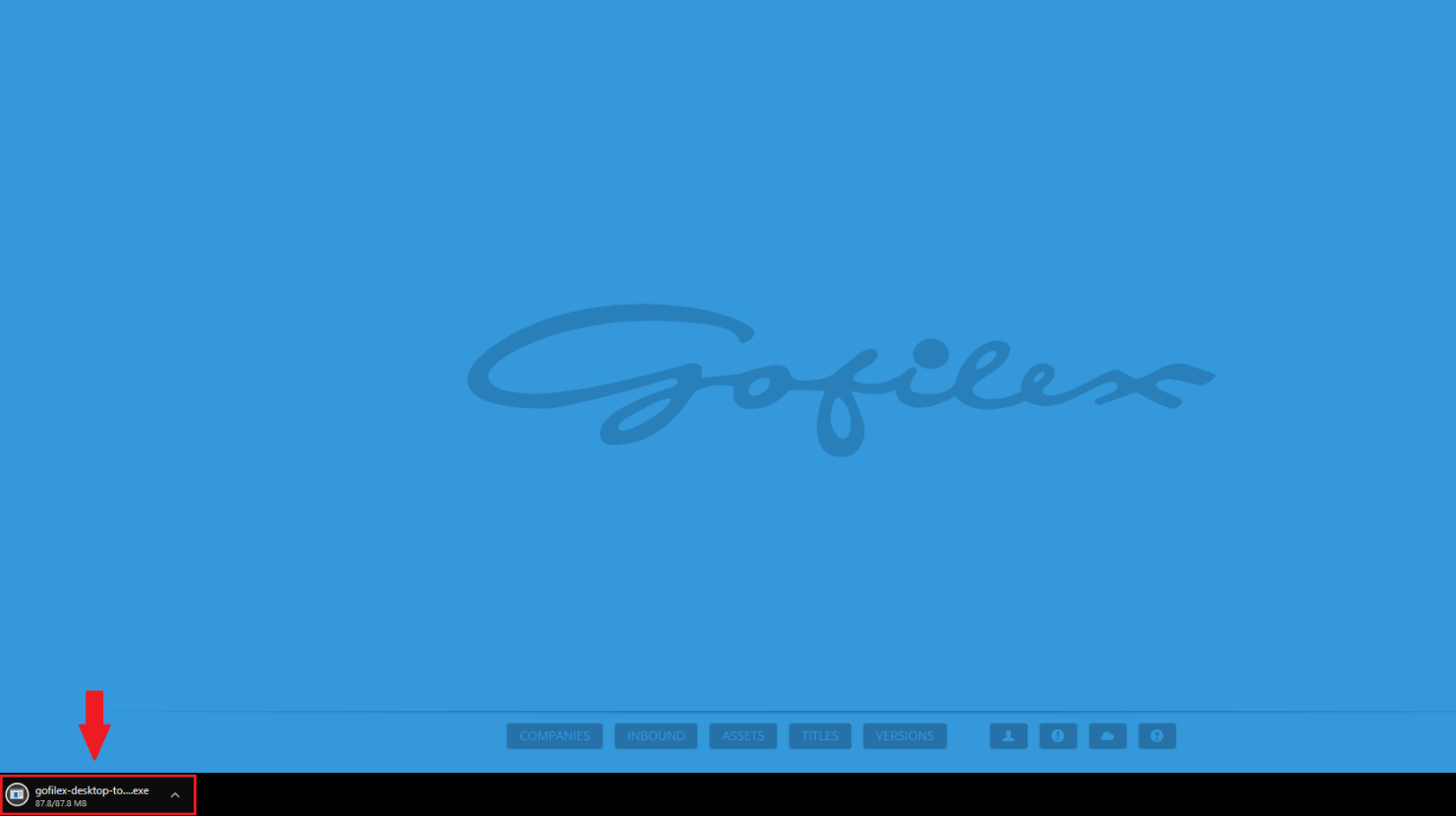
Une fois le téléchargement terminé, exécutez gofilex-cinema-tool.exe et cliquez sur "More Info".
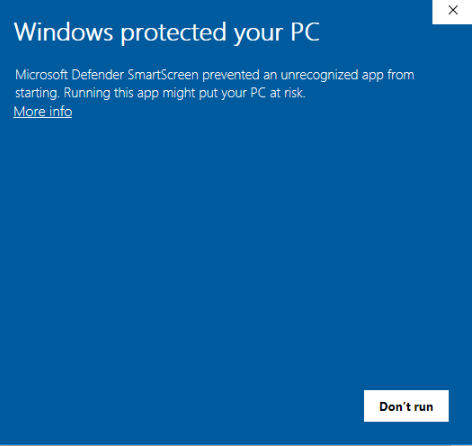
Cliquez sur "Run anyway".
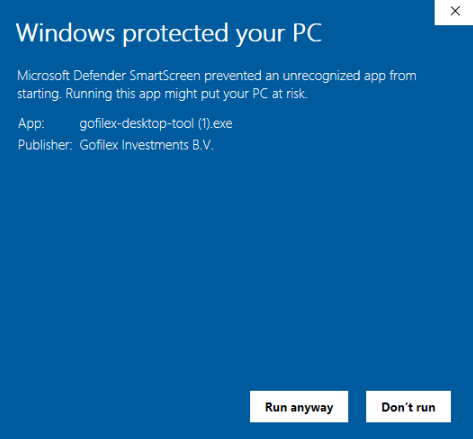
Suivez les instructions de l'installation.
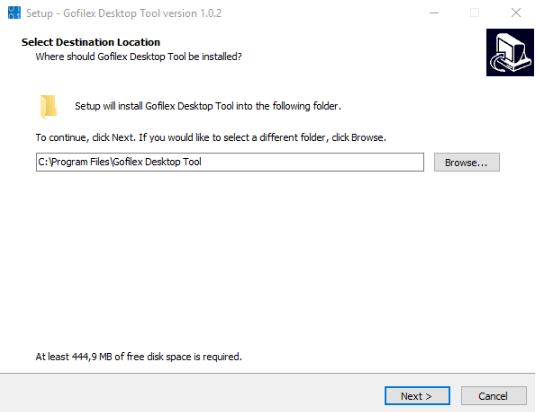
Pour les utilisateurs de macOS, ouvrez le fichier gofilex-cinema-tool.dmg téléchargé, et ajoutez le Cinema Tool à votre dossier Applications.
Une fois l'installation terminée, ouvrez le Cinema Tool et connectez-vous avec votre compte du portail.
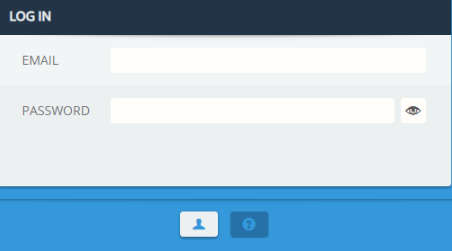
Commencez à exécuter le test, pour vérifier que vous pouvez utiliser l'outil sans problème.
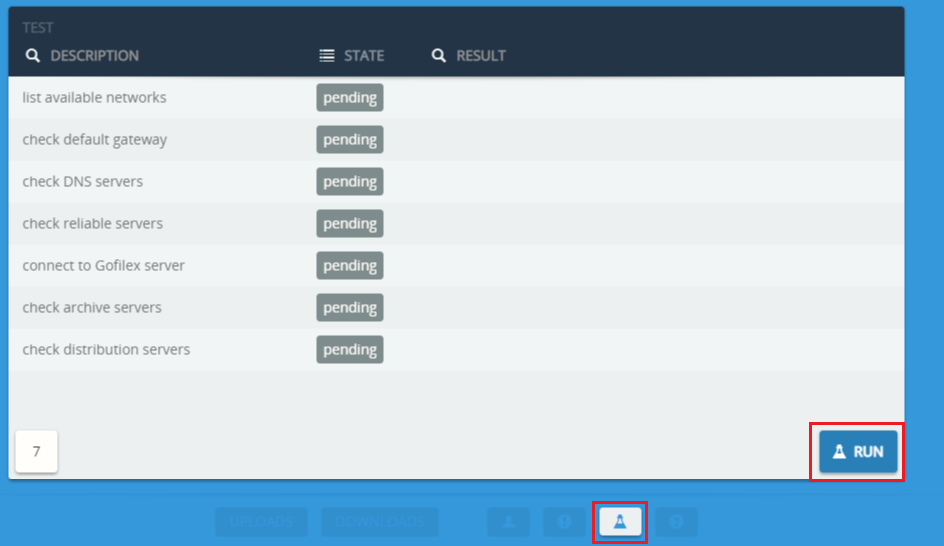
Cliquez ici pour voir comment commencer à transférer du contenu via le Cinema Tool.